Comment rendre Apple Music disponible hors ligne sur iPhone ou PC
Comme nous le savons tous, Apple Music est une application de streaming de musique numérique populaire qui répond aux besoins des audiophiles pour tout divertissement musical. Apple Music est basé sur un abonnement. Cela signifie que les utilisateurs finaux peuvent parcourir, télécharger et diffuser des chansons Apple Music lorsqu'ils sont initialement abonnés à l'application via les forfaits proposés par Apple Music.
Cependant, Apple Music est-il disponible hors ligne ? Rendre Apple Music disponible hors ligne est l’un des objectifs de nombreux auditeurs d’Apple Music. Comment rendre Apple Music disponible hors ligne sur iPhone ou Windows/Mac ? Continuez à lire cet article pour découvrir les méthodes permettant de rendre les chansons disponibles hors ligne sur Apple Music.
Contenu de l'article Partie 1. Qu'est-ce que la musique hors ligne ?Partie 2. Comment rendre Apple Music disponible hors ligne sur iPhone ou Windows/MacPartie 3. Comment télécharger Apple Music pour une écoute hors ligne pour toujoursPartie 4. Résumé
Partie 1. Qu'est-ce que la musique hors ligne ?
Avant d'apprendre comment rendre Apple Music disponible hors ligne, apprenons ce que musique hors ligne est. La musique hors ligne ou mode hors ligne est une fonctionnalité de produit de tout fournisseur de streaming de musique numérique qui permet aux utilisateurs d'accéder à une lecture sans connectivité WiFi. Lorsque cette fonctionnalité est utilisée, cela signifie que vos fichiers audio essentiels sont mis en cache dans l'espace de stockage local de votre appareil.
Selon le service et l'application que vous utilisez et à laquelle vous êtes abonné, l'activation de l'option hors ligne peut permettre d'accéder au streaming musical de vos chansons, listes de lecture, listes de lecture les plus appréciées. audiobooks, et même des radios.
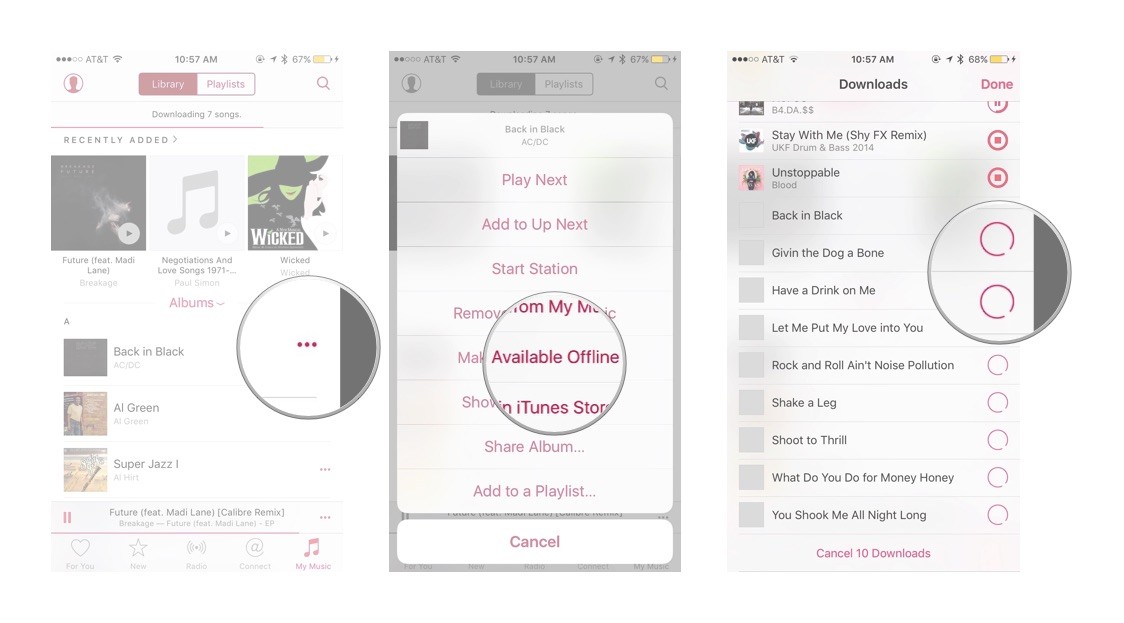
La musique en ligne est en fait l'un des rares inconvénients des services de streaming de musique numérique. La technologie répond aux exigences des gens en matière de précision, d'accessibilité et de commodité. Une connexion réseau ou une connexion WiFi est une bonne chose, mais le principe est que les utilisateurs qui n'ont pas de capacités Internet sont laissés pour compte. Maintenant, il y a autre chose, et c'est données cellulaire. Cependant, ces deux-là abordent toujours l'idée d'être connecté à un réseau.
Sans oublier que les deux coûtent également cher, surtout lorsque vous parcourez et diffusez de la musique. Et au cas où vous ne le sauriez pas, la musique qui transite par vos données cellulaires est carrément consommatrice et coûteuse. Ainsi, la musique hors ligne est le moyen de le faire lorsqu’il s’agit de savoir comment les gens peuvent fonctionner dans leur vie quotidienne avec de la musique pour les stimuler. Ainsi, dans la prochaine partie, nous fournirons les méthodes permettant de rendre les chansons disponibles hors ligne sur Apple Music.
Partie 2. Comment rendre Apple Music disponible hors ligne sur iPhone ou Windows/Mac
Comment rendre Apple Music disponible hors ligne ? Pour rendre les chansons disponibles hors ligne sur Apple Music et écouter vos chansons préférées sans connexion Internet, vous pouvez utiliser la fonctionnalité de mode hors ligne. Voici un guide étape par étape :
Comment rendre Apple Music disponible hors ligne sur iPhone, iPad ou iPod Touch
- Ouvrez l'application Apple Music sur votre appareil.
- Recherchez la chanson, l'album ou la liste de lecture que vous souhaitez rendre disponible hors connexion.
- Appuyez sur le trois points (points de suspension) à côté de l’élément que vous souhaitez télécharger.
- Dans le menu qui apparaît, recherchez une option telle que "Rendre disponible hors ligne, ""Télécharger," ou "Ajouter à la bibliothèque" La formulation exacte peut varier légèrement en fonction du contexte.
- Si vous téléchargez un album ou une liste de lecture, vous verrez peut-être un bouton de téléchargement en haut de l'écran. Appuyez dessus pour télécharger toutes les chansons.
- Une fois le téléchargement terminé, un petit download L'icône (un nuage avec une flèche) devrait apparaître à côté de la chanson, de l'album ou de la liste de lecture, indiquant qu'elle est désormais disponible hors ligne.
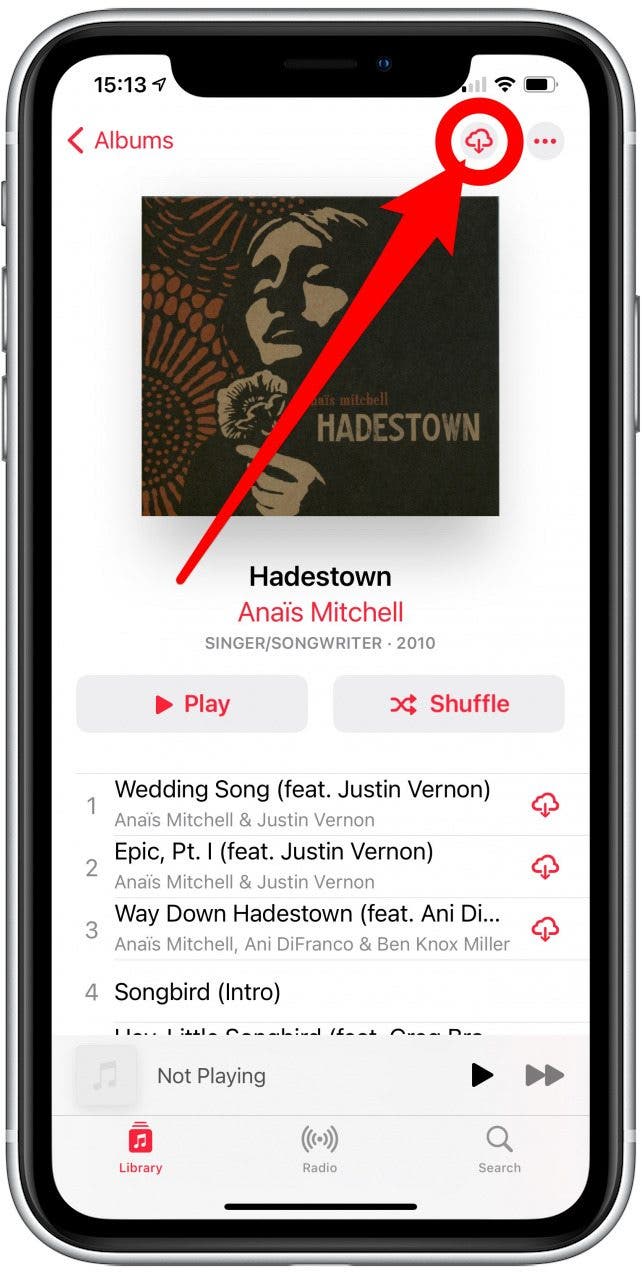
Comment rendre Apple Music disponible hors ligne sur Mac ou PC Windows
- Ouvrez l'application Apple Music sur votre ordinateur.
- Recherchez la chanson, l'album ou la liste de lecture que vous souhaitez rendre disponible hors connexion.
- Cliquez sur les trois points (points de suspension) à côté de l'élément.
- Dans le menu déroulant, sélectionnez "Télécharger" ou une option similaire.
- Une fois le téléchargement terminé, une icône de téléchargement devrait apparaître à côté de l'élément, indiquant qu'il est désormais disponible hors ligne.
N'oubliez pas que vous avez besoin d'un abonnement Apple Music actif pour télécharger et écouter de la musique hors ligne. N'oubliez pas non plus que la musique téléchargée bénéficie d'une protection DRM (Digital Rights Management) et que vous devez conserver un abonnement Apple Music actif pour accéder au contenu téléchargé. Si votre abonnement expire, vous risquez de perdre l'accès à la musique hors ligne.
Partie 3. Comment télécharger Apple Music pour une écoute hors ligne pour toujours
Nous avons appris comment rendre Apple Music disponible hors ligne sur iPhone, Windows ou Mac. Ce n'est en fait pas difficile à télécharger des chansons d'Apple Music pour une diffusion hors ligne sur votre appareil. Cependant, cette fonctionnalité n'est disponible que pour les utilisateurs finaux disposant d'un abonnement Apple Music pour profiter du streaming hors ligne. Comme mentionné précédemment, Apple souhaite éviter le piratage, rendant ainsi les chansons Apple Music exclusives à des appareils spécifiques pour la lecture.
Il n'est pas surprenant que le piratage commence avec les personnes qui s'abonnent à Apple Music, téléchargent du contenu depuis l'application, se débarrassent de leur abonnement, prennent tout sans responsabilité et procèdent à un partage non autorisé.
Mais Dieu merci, vous avez le TunesFun Apple Music Converter. TunesFun Apple Music Converter est le logiciel phare qui vous évite les restrictions et le stress liés au streaming hors ligne. Beaucoup peuvent attester de l'excellence TunesFun Apple Music Converter est ; il fonctionne parfaitement sur n'importe quel appareil et fonctionne bien pour les audiophiles qui aiment convertir leurs chansons Apple Music pour les lire hors ligne.
Ce que vous obtenez en utilisant TunesFun Convertisseur de musique Apple :
- Convertit les chansons, albums, listes de lecture, chansons iTunes M4A et livres audio Apple Music
- Les chansons Apple Music sont convertibles avec des formats couramment utilisés tels que MP3, FLAC, WAV, AAC, etc.
- TunesFun Apple Music Converter prend en charge les systèmes d'exploitation Windows et Mac.
- Écoutez des chansons Apple Music hors ligne même lorsque vous n'êtes pas abonné à l'application
- Lisez des chansons Apple Music converties sur plusieurs appareils.
- Conversion sans perte de chansons Apple Music et de chansons iTunes M4A
- Conserve la qualité originale de la chanson Apple Music
- Accès pour télécharger plus de 50 millions de chansons Apple Music
- Prend en charge iPod nano, iPod shuffle, iPod classic, Zune, iPhone, appareils Android, PSP, Xbox One, Apple Watch et bien plus encore
- Un convertisseur puissant qui télécharge et convertit les chansons Apple Music avec une vitesse extrême allant jusqu'à 16x
- Prend en charge la conversion par lots pour un processus de conversion plus rapide
- Technologie avancée d'identification des étiquettes d'identification
- Préservez les informations de métadonnées sans perte.
UTILISATION TunesFun Convertisseur de musique Apple :
- Si vous êtes nouveau TunesFun Apple Music Converter, vous pouvez obtenir l'application à partir de ce téléchargement lien
- Une fois l'installation de TunesFun Apple Music Converter est terminé, lancez le programme sur votre appareil
- Sur l'application, sélectionner toutes les pistes Apple Music tu veux. Ou vous pouvez choisir les albums et les fichiers de livres audio que vous aimeriez convertir

- Procédez à la configuration des paramètres de sortie en choisissant un format pour «Format de sortie» et un dossier de destination dans «Dossier de sortie. »

- Une fois que vous avez défini toutes les chansons que vous souhaitez convertir, la dernière étape consiste à cliquer sur le bouton «Convertir tout"Bouton

- Lorsque le téléchargement et la conversion sont terminés, vous pouvez vérifier les pistes sur le dossier de sortie que vous avez choisi
Partie 4. Résumé
En lisant ici, vous savez peut-être comment rendre Apple Music disponible hors ligne. Découvrez une meilleure façon d'écouter de la musique sans penser à la façon dont vous pouvez rester connecté à Internet. Mais vous ne pouvez le faire que lorsque vous êtes abonné à Apple Music, et ce n'est que lorsque vous tenez un appareil que vous pouvez rendre les chansons disponibles hors ligne sur Apple Music.
Heureusement, téléchargez TunesFun Apple Music Converter pour un accès illimité et écoutez vos chansons Apple Music hors ligne. C'est accessible, convivial et amusant ! Cliquez sur le bouton ci-dessous pour l'essayer gratuitement dès maintenant !
Laissez un commentaire